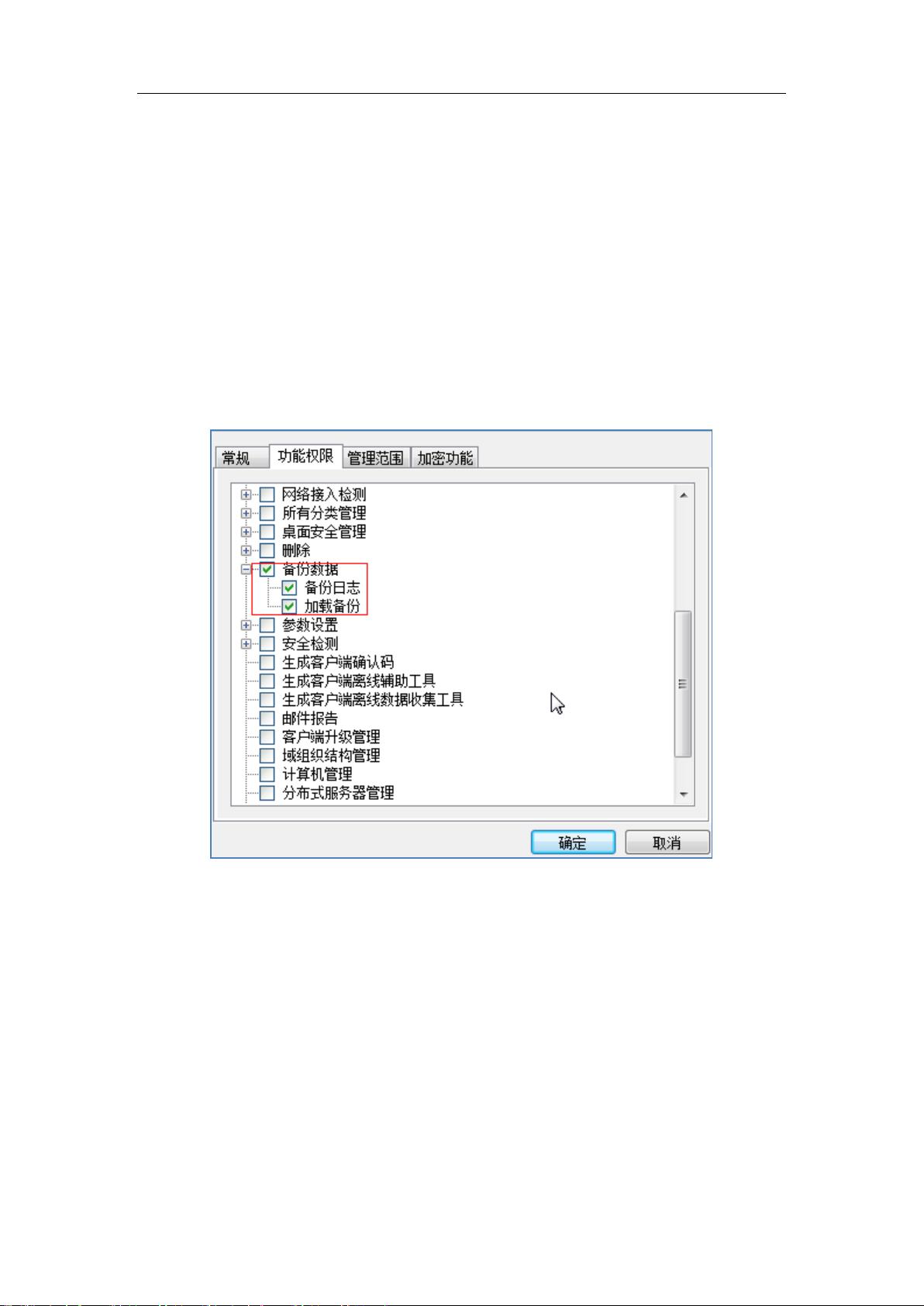IP-GUARD数据备份与加载:网络路径操作指南
需积分: 41 185 浏览量
更新于2024-08-28
收藏 406KB PDF 举报
"IP-GUARD数据备份和加载支持网络路径使用说明"
本文主要介绍了IP-GUARD系统如何利用控制台进行数据备份和加载,特别是如何使用网络路径进行这些操作。IP-GUARD是一款专业的数据安全管理软件,其数据备份功能允许用户将数据备份至本地或网络路径,并从网络路径加载备份数据,但前提是服务器和数据库必须位于同一台机器。
**一、权限管理**
在IP-GUARD系统中,只有拥有"备份数据"功能权限的管理员才能执行新建备份任务的操作。这意味着,为了确保数据安全,备份过程由具有相应权限的管理员来控制。
**二、备份任务的创建**
1. **本地备份**: 在控制台中,管理员可以通过"工具"->"服务器管理"->"备份管理"新建备份任务。选择"将备份数据存储到SQL-SERVER所在的计算机上",并指定本地存储路径。
2. **网络路径备份**: 如果选择"将备份数据存储到网络路径",需要输入网络路径、用户名、密码,并进行测试连接。测试连接成功后,才能创建备份任务。成功条件包括:
- 网络路径存在
- 用户名格式正确(如:TEST_PC\USER1)
- 密码正确
- 用户有访问网络路径的权限及写权限
- 控制台或服务器上没有其他账户连接到目标共享服务器
**三、备份计划设定**
类似地,备份计划也可以设置为备份到本地或网络路径。创建备份计划时,同样需要进行网络路径的验证。验证通过后,设置启动时间、备份数据类型以及备份日期。
**四、备份任务监控**
创建备份任务后,管理员可以在"备份任务"页面查看备份的状态,以了解备份是否成功,以及备份的具体详情。
**五、注意事项**
如果服务器和数据库不在同一台机器上,IP-GUARD的网络路径备份功能将不可用。此外,为了防止冲突,确保网络路径备份的顺利进行,应避免在同一时间有其他账户连接到目标共享服务器。
IP-GUARD的数据备份和加载功能提供了灵活的选项,包括本地和网络路径,以适应不同的环境需求。同时,严格的权限管理和详细的验证步骤保证了备份过程的安全性和可靠性。
2020-03-25 上传
2020-04-07 上传
2020-05-27 上传
2020-07-13 上传
2020-03-06 上传
2020-04-09 上传
2021-04-02 上传
Chenchen_new
- 粉丝: 958
- 资源: 110
最新资源
- NIST REFPROP问题反馈与解决方案存储库
- 掌握LeetCode习题的系统开源答案
- ctop:实现汉字按首字母拼音分类排序的PHP工具
- 微信小程序课程学习——投资融资类产品说明
- Matlab犯罪模拟器开发:探索《当蛮力失败》犯罪惩罚模型
- Java网上招聘系统实战项目源码及部署教程
- OneSky APIPHP5库:PHP5.1及以上版本的API集成
- 实时监控MySQL导入进度的bash脚本技巧
- 使用MATLAB开发交流电压脉冲生成控制系统
- ESP32安全OTA更新:原生API与WebSocket加密传输
- Sonic-Sharp: 基于《刺猬索尼克》的开源C#游戏引擎
- Java文章发布系统源码及部署教程
- CQUPT Python课程代码资源完整分享
- 易语言实现获取目录尺寸的Scripting.FileSystemObject对象方法
- Excel宾果卡生成器:自定义和打印多张卡片
- 使用HALCON实现图像二维码自动读取与解码